Seite 3 von 7
Acronis True Image 2013 im Praxistest
Beitragsseiten
Das Notfallmedium:
Nachtrag vom 01.09.2013:
Wichtiger Hinweis (Update vom 08.02.2013):
Wer ein UEFI-System nutzt, benötigt vor der Erstellung des Stick oder der CD diesen Patch von Acronis. Ein ohne diesen Patch erstelltes Notfallmedium ist sonst auf einem UEFI-System im Secure-Boot-Mode nicht bootfähig. Zur Sicherheit sollte auf den Stick auch der UEFI-Bootloader nach dieser Anleitung installiert werden. Um zu überprüfen, ob Secure Boot überhaupt aktiv ist, verwenden wir die Option msinfo32. Dazu gehen wir folgendermaßen vor:
Eine weitere Möglichkeit bietet das UEFI-Menü gemäß Handbuch zur Überprüfung des Zustands. Wer auf Secure Boot verzichtet und es im Bios deaktiviert hat, benötigt den genannten Patch nicht.
Wichtiger Hinweis (Update vom 08.02.2013):
Wer ein UEFI-System nutzt, benötigt vor der Erstellung des Stick oder der CD diesen Patch von Acronis. Ein ohne diesen Patch erstelltes Notfallmedium ist sonst auf einem UEFI-System im Secure-Boot-Mode nicht bootfähig. Zur Sicherheit sollte auf den Stick auch der UEFI-Bootloader nach dieser Anleitung installiert werden. Um zu überprüfen, ob Secure Boot überhaupt aktiv ist, verwenden wir die Option msinfo32. Dazu gehen wir folgendermaßen vor:
- drücken und halten der Windows-Taste auf der Tastatur, zusätzlich den Buchstaben r drücken
- in das Eingabefeld msinfo32 eintippen und OK anklicken oder Enter drücken
- im geöffneten Fenster ist der Eintrag Systemübersicht im linken Teil aktiv
- im rechten Teil des Fensters suchen wir den Eintrag Sicherer Startzustand, wenn rechts daneben Nicht unterstützt steht, ist Secure Boot deaktiviert
Eine weitere Möglichkeit bietet das UEFI-Menü gemäß Handbuch zur Überprüfung des Zustands. Wer auf Secure Boot verzichtet und es im Bios deaktiviert hat, benötigt den genannten Patch nicht.
Bevor wir uns mit den Optionen der Software näher befassen, werden wir im ersten Schritt das Notfallmedium erstellen. Hierbei handelt es sich um eine CD oder einen bootfähigen USB-Stick. Dieses Medium ist eines der wichtigsten Werkzeuge und bietet alle Grundfunktionen der installierten Software. Es lassen sich Backups erstellen und wiederherstellen und einige weitere Optionen sind ebenfalls verfügbar. Wir brauchen dieses Medium immer dann, wenn unser Betriebssystem nicht mehr bootet und wir somit nicht die installierte Version von True Image 2013 nutzen können. Unsere Empfehlung ist: zum Erstellen und Wiederherstellen grundsätzlich das Notfallmedium zu nutzen. Das ist zwar nicht ganz so komfortabel, hat aber den entscheidenden Vorteil, dass uns keine übereifrigen Virenscanner oder andere Hintergrunddienste von 3rd-party Softwares die Tour vermasseln können. Außerdem startet True Image bei der Wiederherstellung unter dem laufenden Windows den PC ohnehin neu und arbeitet dann ebenfalls autark.
Wir werden uns einen bootfähigen USB-Stick erstellen. Denken wir doch einmal an die Anwender mit einem Tablet oder Netbook, die von dieser Möglichkeit enorm profitieren. Diese flachen und handlichen Mini-Computer haben kein optisches Laufwerk, aber natürlich ein Betriebssystem. Um auch hiervon ein Backup erstellen zu können oder eine Wiederherstellung durchzuführen, benötigen wir das Notfallmedium auf einem USB-Stick. Machen wir uns an die Arbeit. Zunächst platzieren wir einen USB-Stick mit einer Mindestgröße von 1 GB in einem Port. Wichtig: Der Stick muss in FAT 32 formatiert sein, andernfalls erscheint ein Hinweisfenster auf das falsche Dateiformat. Erst dann aktivieren wir den Reiter Extras und Werkzeuge und klicken in der Übersicht an der linken Hälfte auf den blauen Schriftzug Rescue Media Builder.
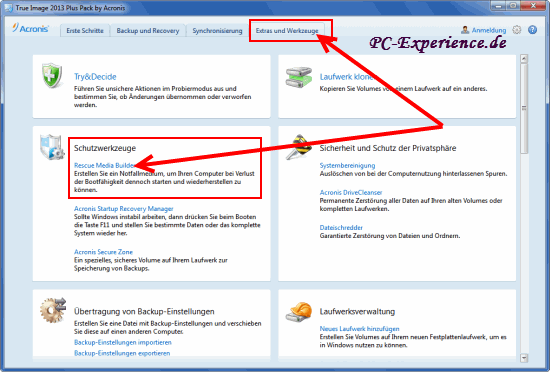
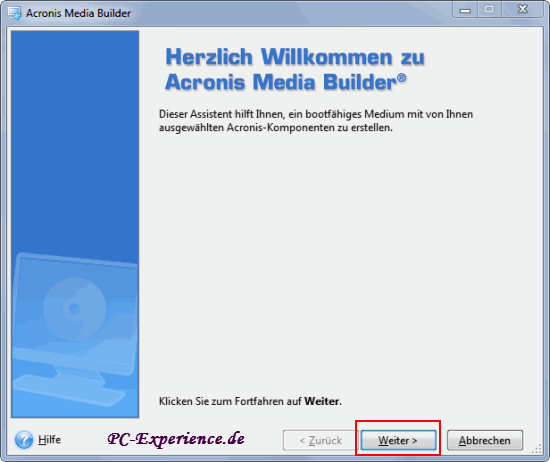
Wir nehmen die freundliche Begrüßung zur Kenntnis und klicken auf Weiter. Im nächsten Schritt entscheiden wir uns, welche Optionen unser Medium enthalten soll, entsprechende Haken sind zu setzen. Wir benötigen lediglich die Hauptkomponenten von True Image 2013, unsere Wahl fällt auf das obere Kästchen. Da auf unserem System ebenfalls der Disc Director 11 installiert ist, wählen wir auch diese Applikation mit seinen Hauptbestandteilen aus. Der benötigte Speicherplatz wird uns angezeigt, es genügt also der bereits erwähnte kleine Stick. Wir haben uns für diesen Test jedoch für den Corsair Flash Voyager GT 32GB USB 3.0 entschieden, aus gutem Grund, wie wir noch sehen werden. Es folgt ein Klick auf Weiter. Für den Disc Director können wir verschiedene Parameter vorgeben, wir entscheiden uns jedoch dagegen und machen Weiter. Das nun aufpoppende Warnfenster quittieren wir mit einem Klick auf Ja.
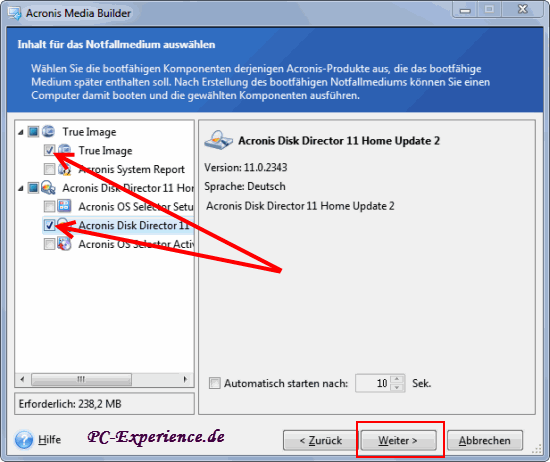
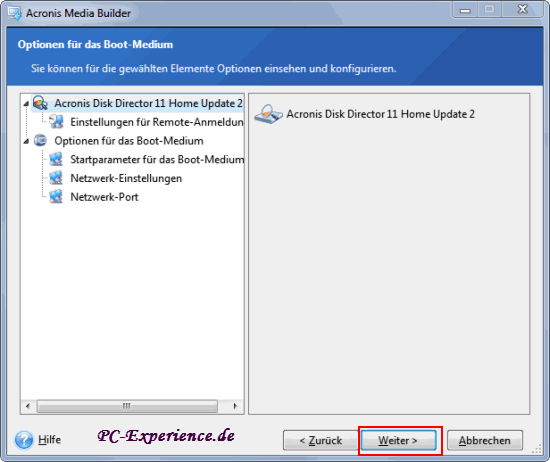
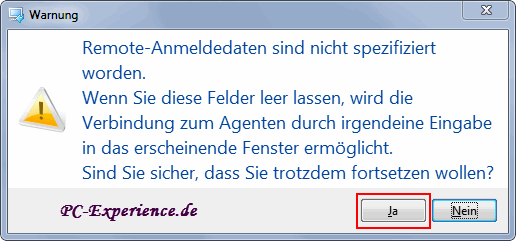
Das nächste Fenster bietet uns drei Optionen zur Erstellung des Mediums. Wir entscheiden uns für die mittlere, unseren Corsair-Stick. Es geht Weiter. In der Zusammenfassung kontrollieren wir unsere Einstellungen und klicken auf Fertigstellen. True Image beginnt mit der Erstellung des Mediums, was bei unserem USB 3.0-Stick in wenigen Augenblicken erledigt ist. Ein Hinweisfenster informiert uns über den Erfolg der Operation, OK und wir gelangen zurück zum Werkzeugfenster.

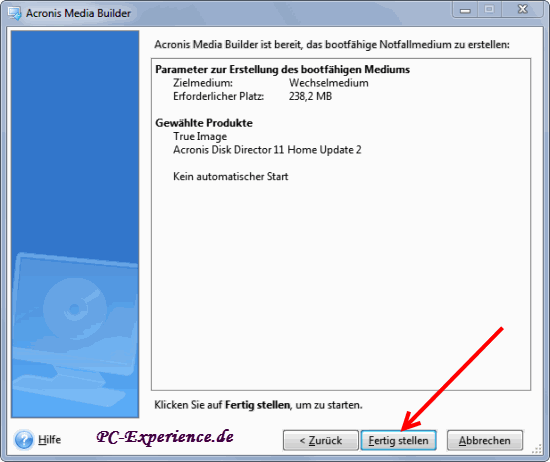


Selbstverständlich erfolgt sofort ein Test des Notfallmediums. Wir belassen den Stick im USB 3-Port und starten den Computer neu. Im BIOS wählen wir gemäß Handbuch die Bootoptionen aus. Hier sollte nun der bootfähige Stick gelistet sein. Doch das ist nicht der Fall. True Image unterstützt leider nicht das Booten via USB 3.0. Wechseln wir zu einem USB 2-Port, so lässt sich der Stick auswählen und das Notfallmedium verrichtet problemlos seine Arbeit. Angesicht dieses Umstands empfehlen wir die Verwendung eines USB-Sticks der Spezifikation 2.0. Somit haben wir die erste wichtige Aktion durchgeführt.
Wichtiger Hinweis:
Wenn das Mainboard über einen Marvell SATA III-Controller verfügt und hier zwei oder mehr HDD/SSD angeschlossen sind, so erkennt das Notfallmedium nur am Port 1 angeschlossene Speichermedien. Es ist also wieder einmal wichtig, die System-Platte an diesem Port anzuschließen.
Update 21.04.2013
Wer mit der Build 6514 das Notfallmedium erstellt hat, wird eine Option zum Trimmen einer SSD in den Extras und Werkzeugen vorfinden. Unsere Tests haben ergeben, dass dieses Speichermedium leider nicht zuverlässig erkannt wird. Auch die Umstellung von AHCI auf IDE hat keine Änderung bewirkt. Acronis empfiehlt in solchen Fällen die Erstellung des Notfallmediums mittels WinPE. Wir haben darauf verzichtet, da unsere SSD von Windows getrimmt wird.
Wichtiger Hinweis:
Wenn das Mainboard über einen Marvell SATA III-Controller verfügt und hier zwei oder mehr HDD/SSD angeschlossen sind, so erkennt das Notfallmedium nur am Port 1 angeschlossene Speichermedien. Es ist also wieder einmal wichtig, die System-Platte an diesem Port anzuschließen.
Update 21.04.2013
Wer mit der Build 6514 das Notfallmedium erstellt hat, wird eine Option zum Trimmen einer SSD in den Extras und Werkzeugen vorfinden. Unsere Tests haben ergeben, dass dieses Speichermedium leider nicht zuverlässig erkannt wird. Auch die Umstellung von AHCI auf IDE hat keine Änderung bewirkt. Acronis empfiehlt in solchen Fällen die Erstellung des Notfallmediums mittels WinPE. Wir haben darauf verzichtet, da unsere SSD von Windows getrimmt wird.


